Doe een gratis scan en controleer of uw computer is geïnfecteerd.
VERWIJDER HET NUOm het volledige product te kunnen gebruiken moet u een licentie van Combo Cleaner kopen. Beperkte proefperiode van 7 dagen beschikbaar. Combo Cleaner is eigendom van en wordt beheerd door RCS LT, het moederbedrijf van PCRisk.
DocuSign Email Virus verwijderingsgids
Wat is DocuSign Email Virus?
"DocuSign Email Virus" zijn spam-mails die worden gebruikt om een gevaarlijke trojan te verspreiden, genaamd TrickBot. Ontwikkelaars sturen duizenden e-mails met de melding dat de gebruikers een 'veilig' document ontvangen hebben en dit moeten controleren en ondertekenen. Dit is een valstrik - het geopende MS Word-document zal de TrickBot trojan stiekem downloaden en installeren.
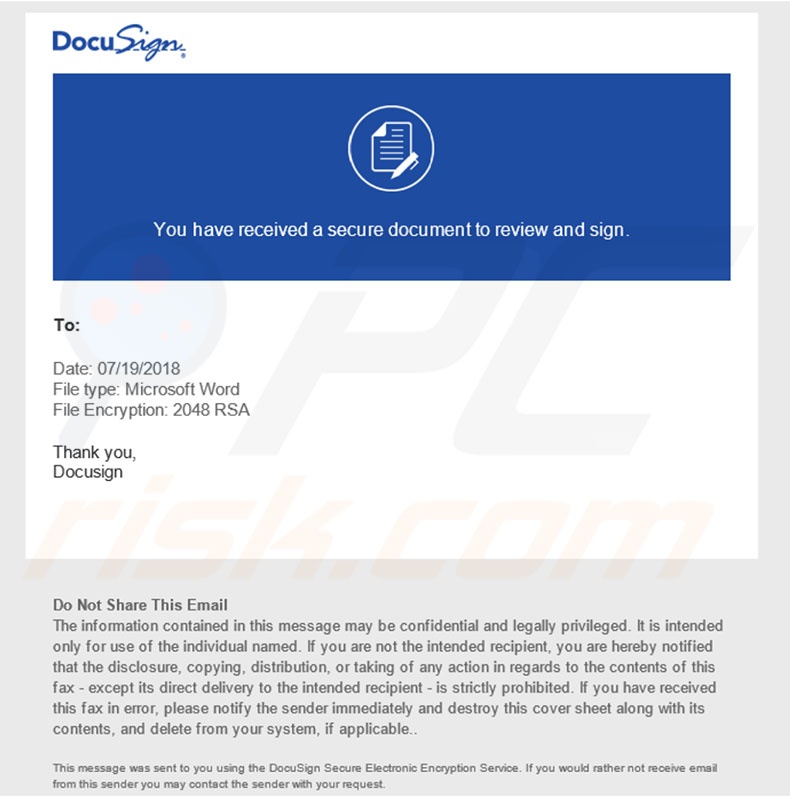
De e-mail vraagt in feite aan gebruikers om documenten elektronisch te ondertekenen, maar dit is eigenlijk een poging om hen te misleiden om schadelijke documenten te openen die malware downloaden en installeren. Merk op dat de e-mail het logo van DocuSign bevat, een legitiem bedrijf. Dit is heel gewoon bij cybercriminelen. Ze maken e-mailadressen en domeinen aan met namen van populaire bedrijven of overheidsinstanties. Dit wordt gedaan om de schijn van legitimiteit op te houden - het is veel eenvoudiger om gebruikers te misleiden om documenten te openen van bekende afzenders. TrickBot is een risicovolle trojan ontworpen om persoonlijke informatie te verzamelen. Onmiddellijk na infiltratie kaapt het browsers en past het de bezochte website-inhoud aan zodat ingevoerde logins/wachtwoorden worden opgeslagen op een externe server die wordt bestuurd door cybercriminelen. De criminelen kunnen dan toegang krijgen tot de persoonlijke accounts van de gebruikers (sociale netwerken, e-mails, banken, enz.). Daarom kan de aanwezigheid van een malware zoals TrickBot tot ernstige privacyschendingen en een groot financieel verlies leiden. Als u onlangs e-mails geopend hebt die verspreid zijn via de spam "DocuSign Email Virus", dan moet u het systeem onmiddellijk scannen met een betrouwbare anti-virus/anti-spyware en alle bedreigingen verwijderen.
| Naam | TrickBot trojan |
| Bedreigingstype | Phishing, oplichting, social engineering, fraude |
| Symptomen | Ongeautoriseerde online aankopen, gewijzigde accountwachtwoorden, identiteitsdiefstal, illegale toegang tot iemands computer. |
| Verspreidings- methoden | Misleidende e-mails, frauduleuze online pop-upadvertenties, technieken met kwaadaardige zoekmachines, verkeerd gespelde domeinen. |
| Schade | Verlies van gevoelige privé-informatie, financiële verliezen, identiteitsdiefstal. |
| Verwijdering |
Om mogelijke malware-infecties te verwijderen, scant u uw computer met legitieme antivirussoftware. Onze beveiligingsonderzoekers raden aan Combo Cleaner te gebruiken. Combo Cleaner voor Windows DownloadenGratis scanner die controleert of uw computer geïnfecteerd is. Om het volledige product te kunnen gebruiken moet u een licentie van Combo Cleaner kopen. Beperkte proefperiode van 7 dagen beschikbaar. Combo Cleaner is eigendom van en wordt beheerd door RCS LT, het moederbedrijf van PCRisk. |
Een aantal andere trojans lijken op TrickBot, bijvoorbeeld Adwind, Emotet en FormBook. De meeste worden verspreid via spam-mails. Bovendien hebben deze virussen meestal hetzelfde gedrag: ze verzamelen informatie. In sommige gevallen verspreiden trojans echter ook andere risicovolle virussen, zoals ransomware. In elk geval vormen deze virussen een ernstige bedreiging voor uw privacy en veiligheid op het internet.
Hoe besmette DocuSign Email Virus mijn computer?
Zoals hierboven vermeld, verstuurt "DocuSign Email Virus" een schadelijk Microsoft Word-document dat, eenmaal geopend, aan gebruikers vraagt om macro-opdrachten in te schakelen. Door dit te doen, geven de gebruikers toestemming aan de macro-opdracht in het document om stiekem opdrachten uit te voeren die malware downloaden en installeren. Deze malwareverspreidingsmethode kent echter een zwakte. De bijlage kan geen malware downloaden als deze geopend is met behulp van andere software dan MS Word. Als het bestand wordt geopend met een andere app die de .doc-indeling kan lezen, wordt TrickBot niet gedownload. Bovendien richt TrickBot zich alleen op Microsoft Windows besturingssysteem en gebruikers van andere platforms zijn dus veilig.
Hoe de installatie van malware te vermijden?
Om deze situatie te voorkomen, moet u zeer voorzichtig zijn wanneer u op het internet surft. Analyseer zorgvuldig alle ontvangen e-mailbijlagen. Bestanden die irrelevant lijken en die worden ontvangen van verdachte/onherkenbare e-mailadressen mogen nooit geopend worden. Ze moeten onmiddellijk worden verwijderd, zonder ze te lezen. Zorg bovendien voor een betrouwbare, geïnstalleerde en actieve antivirus/ antispyware. Meer recente versies (2010 en hoger) van MS Office openen nieuw gedownloade documenten in de "Beveiligde weergave" -modus. Hiermee wordt voorkomen dat valse bijlagen virussen downloaden en installeren. Daarom is het gebruik van oudere MS Office-versies riskant en wordt het niet aanbevolen. De belangrijkste redenen voor computerinfecties zijn een gebrek aan kennis en onvoorzichtig gedrag. De sleutel tot veiligheid is voorzichtigheid. Als u de bijlage "DocuSign Email Virus" al hebt geopend, raden we aan een scan uit te voeren met Combo Cleaner Antivirus voor Windows om geïnfiltreerde malware automatisch te verwijderen.
Tekst in het "DocuSign Email Virus"-bericht:
U hebt een beveiligd document ontvangen om te lezen en te ondertekenen.
Bestandstype: Microsoft Word
Bestandsversleuteling: 2048 RSA
Deel deze e-mail niet
De informatie in dit bericht kan vertrouwelijk en wettelijk beschermd zijn. Het is alleen bedoeld voor persoonlijk gebruik. Als u niet de beoogde ontvanger bent, wordt u hierbij op de hoogte gebracht dat het openbaar maken, kopiëren, verspreiden of ondernemen van enige actie met betrekking tot de inhoud van deze fax - behalve de directe levering aan de beoogde ontvanger - ten strengste verboden is. Als u dit faxbericht ten onrechte hebt ontvangen, moet u de afzender onmiddellijk op de hoogte stellen en dit voorblad samen met de inhoud vernietigen en verwijderen van uw systeem, indien van toepassing.
Dit bericht is naar u verzonden met behulp van de DocuSign Secure Electronic Encryption Service. Als u liever geen e-mail van deze afzender ontvangt, kunt u contact opnemen met de afzender omtrent uw verzoek.
Kwaadaardige bijlage in de "DocuSign Email Virus" spamcampagne:
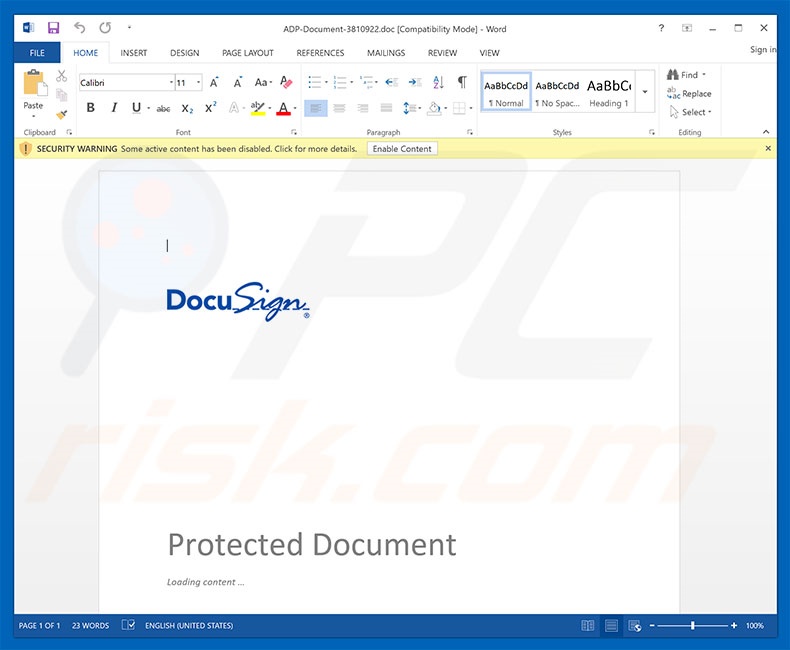
Onmiddellijke automatische malwareverwijdering:
Handmatig de dreiging verwijderen, kan een langdurig en ingewikkeld proces zijn dat geavanceerde computer vaardigheden vereist. Combo Cleaner is een professionele automatische malware verwijderaar die wordt aanbevolen om malware te verwijderen. Download het door op de onderstaande knop te klikken:
DOWNLOAD Combo CleanerDoor het downloaden van software op deze website verklaar je je akkoord met ons privacybeleid en onze algemene voorwaarden. Om het volledige product te kunnen gebruiken moet u een licentie van Combo Cleaner kopen. Beperkte proefperiode van 7 dagen beschikbaar. Combo Cleaner is eigendom van en wordt beheerd door RCS LT, het moederbedrijf van PCRisk.
Snelmenu:
- Wat is DocuSign Email Virus?
- STAP 1. Handmatige verwijdering van de DocuSign Email Virus malware.
- STAP 2. Controleren of uw computer virusvrij is.
Hoe malware handmatig te verwijderen?
Handmatig malware verwijderen is een ingewikkelde taak - meestal is het het beste om antivirus- of antimalwareprogramma's dit automatisch te laten doen. Om deze malware te verwijderen, raden we aan Combo Cleaner Antivirus voor Windows te gebruiken. Als u malware handmatig wilt verwijderen, moet u eerst de naam kennen van de malware die u probeert te verwijderen. Hieronder een voorbeeld van een verdacht programma dat op de computer van de gebruiker wordt uitgevoerd:

Als u de lijst met programma's op uw computer hebt gecontroleerd, bijvoorbeeld met behulp van task manager, en een programma hebt geïdentificeerd dat er verdacht uitziet, gaat u verder met de volgende stappen::
 Download het programma Autoruns. Dit programma toont toepassingen die automatisch starten, register- en bestandssysteemlocaties::
Download het programma Autoruns. Dit programma toont toepassingen die automatisch starten, register- en bestandssysteemlocaties::

 Herstart uw computer in veilige modus:
Herstart uw computer in veilige modus:
Windows XP and Windows 7 gebruikers: Tijdens het opstartproces van je computer druk je verschillende keren op de F8 toets op je toetsenbord tot het Geavanceerde Opties menu van Windows verschijnt. Dan selecteer je Veilige Modus met netwerk uit de lijst en druk je op ENTER.

Video die toont hoe Windows 7 te starten in 'Veilige Modus met Netwerk':
Windows 8 gebruikers: Ga naar het Windows 8 Start Scherm, typ Geavanceerd, in de zoekresultaten selecteer je Instellingen. Klik op geavanceerde startopties, in het geopende 'Algemene PC-instellingen' scherm selecteer je Geavanùceerde Opstart. Klik op de 'Nu herstarten'-knop. Je computer zal nu herstarten in het 'Geavanceerde Opstartopties menu'. Klik op de 'Probleemoplosser'-knop, klik dan op de 'Geavanceerde Opties'-knop. In het geavanceeerde opties scherm klik op 'Opstartinstellingen'. Klik op de 'Herstarten'-knop. Je PC zal nu herstarten naar het Opstart Instellingen scherm. Druk 5 om in Veilige Modus met netwerk te starten.

Video die toont hoe Windows 8 te starten in 'Veilige Modus met Netwerk':
Windows 10 gebruikers: Klik op het Windows-logo en selecteer het Power-icoon. In het geopende menu klik je op herstarten terwijl je de Shift-knop ingedrukt houdt. In het 'Kies een optie'-scherm klik je op 'Problemen oplossen' en selecteer je de 'Geavanceerde opties'. In het 'Geavanceerde-opties menu selecteer je opstartinstellingen en klik je op de 'Herstarten'-knop. In het volgende scherm moet je op de F5-knop drukken. Zo zal je besturingssysteem in veilige modus met netwerk herstart worden.

Video die toont hoe Windows 10 te starten in 'Veilige Modus met Netwerk':
 Pak het archiefbestand uit en voer het bestand Autoruns.exe uit.
Pak het archiefbestand uit en voer het bestand Autoruns.exe uit.

 Klik in de Autoruns-applicatie bovenaan op "Opties" en verwijder de vinkjes bij "Hide Empty Locations" en "Hide Windows Entries". Na deze procedure klikt u op het pictogram "Refresh".
Klik in de Autoruns-applicatie bovenaan op "Opties" en verwijder de vinkjes bij "Hide Empty Locations" en "Hide Windows Entries". Na deze procedure klikt u op het pictogram "Refresh".

 Controleer de lijst van de Autoruns-applicatie en zoek het malwarebestand dat u wilt verwijderen.
Controleer de lijst van de Autoruns-applicatie en zoek het malwarebestand dat u wilt verwijderen.
Schrijf het volledige pad en de naam op. Merk op dat sommige malware de procesnamen verbergt onder legitieme Windows-procesnamen. In dit stadium is het erg belangrijk om te voorkomen dat systeembestanden worden verwijderd. Nadat u het verdachte programma hebt gevonden dat u wilt verwijderen, klikt u met de rechtermuisknop op de naam en kiest u 'Delete'.

Nadat u de malware hebt verwijderd via de Autoruns-applicatie (dit zorgt ervoor dat de malware niet automatisch wordt uitgevoerd bij de volgende opstart van het systeem), moet u de malwarenaam op uw computer zoeken. Zorg dat u verborgen bestanden en mappen inschakelt/enable hidden files and folders voordat u doorgaat. Als u het bestand van de malware vindt, verwijder het dan.

Start uw computer opnieuw op in normale modus. Door deze stappen te volgen, kunt u eventuele malware van uw computer verwijderen. Merk op dat voor het handmatig verwijderen van malware een grondige computerkennis noodzakelijk is. Het wordt daarom aanbevolen om de verwijdering van malware over te laten aan antivirus- en antimalwareprogramma's. Deze stappen werken mogelijk niet met geavanceerde malware-infecties. Zoals altijd is het beter om besmettingen te voorkomen dan achteraf malware te moeten verwijderen. Om ervoor te zorgen dat uw computer veilig blijft, moet u steeds de meest recente updates van het besturingssysteem installeren en antivirussoftware gebruiken.
Om zeker te zijn dat uw computer vrij is van malware-infecties, raden we u aan deze te scannen met Combo Cleaner Antivirus voor Windows.
Delen:

Tomas Meskauskas
Deskundig beveiligingsonderzoeker, professioneel malware-analist
Ik ben gepassioneerd door computerbeveiliging en -technologie. Ik ben al meer dan 10 jaar werkzaam in verschillende bedrijven die op zoek zijn naar oplossingen voor computertechnische problemen en internetbeveiliging. Ik werk sinds 2010 als auteur en redacteur voor PCrisk. Volg mij op Twitter en LinkedIn om op de hoogte te blijven van de nieuwste online beveiligingsrisico's.
Het beveiligingsportaal PCrisk wordt aangeboden door het bedrijf RCS LT.
Gecombineerde krachten van beveiligingsonderzoekers helpen computergebruikers voorlichten over de nieuwste online beveiligingsrisico's. Meer informatie over het bedrijf RCS LT.
Onze richtlijnen voor het verwijderen van malware zijn gratis. Als u ons echter wilt steunen, kunt u ons een donatie sturen.
DonerenHet beveiligingsportaal PCrisk wordt aangeboden door het bedrijf RCS LT.
Gecombineerde krachten van beveiligingsonderzoekers helpen computergebruikers voorlichten over de nieuwste online beveiligingsrisico's. Meer informatie over het bedrijf RCS LT.
Onze richtlijnen voor het verwijderen van malware zijn gratis. Als u ons echter wilt steunen, kunt u ons een donatie sturen.
Doneren
▼ Toon discussie